
Садржај
- Зашто створити Самсунг Галаки С4 звучне датотеке
- Како снимити звучни снимак
- Преглед и дељење звучних снимака
Режим снимања звука Самсунг Галаки С4 омогућава фотографима да снимају фотографије и уграђују до девет секунди звука. Показат ћемо корисницима како направити Самсунг Галаки С4 звучни снимак користећи фотоапарат телефона, као и савјете за боље функционирање.
Такође ћемо показати корисницима како да деле снимке дељењем са другим Самсунг Галаки С4 власником или са другим уређајима. Самсунг ограничава Соунд Схот формат датотеке на Галаки С4, али корисници их могу претворити у видео за дијељење с другим уређајима.
Зашто створити Самсунг Галаки С4 звучне датотеке
Зашто би неко желео да направи звучни снимак уместо да само фотографише?
- Понекад је видео претјеран, али фотографија није довољна
- Упутства о томе како обавити задатак
- Слика новорођенчета баки са бекањем како плаче
Погледајте наш сегмент фотоапарата нашег Самсунг Галаки С4 видео прегледа испод:
Како снимити звучни снимак
Отворите Галаки С4 камеру. Изабрати Режим снимања звука помоћу дугмета Моде поред дугмета камере.

Изаберите режим снимања звука из карусела који се појављује. Ево једног напојног корисника. Прелазите са подразумеваног вртуљка режима на мрежни приказ за бржи избор режима. Користите прекидач за преглед режима у горњем десном углу у портретном режиму или у доњем десном углу у режиму пејзажа. То омогућава бржи одабир режима снимања.
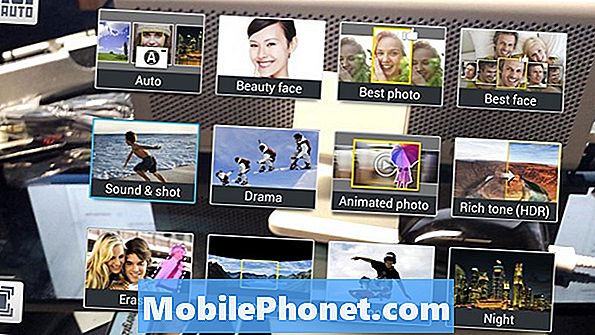
Помоћу дугмета за пребацивање промените приказ избора режима са подразумеваног погледа на вртуљка на преглед који се лакше подноси.
Саставите снимак, додирните екран да бисте фокусирали и снимили фотографију. Појављује се аудио снимач и приказује се преостало вријеме.
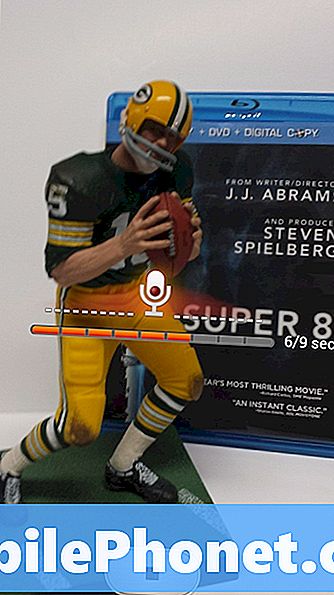
Екран за преснимавање звука Самсунг Галаки С4
Снимање се зауставља након девет секунди или када корисник притисне дугме за заустављање.
Преглед и дељење звучних снимака
Да бисте прегледали и чули звучни снимак, отворите апликацију за галерију залиха, једину која подржава звучне снимке, и додирните звучни снимак означен иконом музичке ноте преко слике.
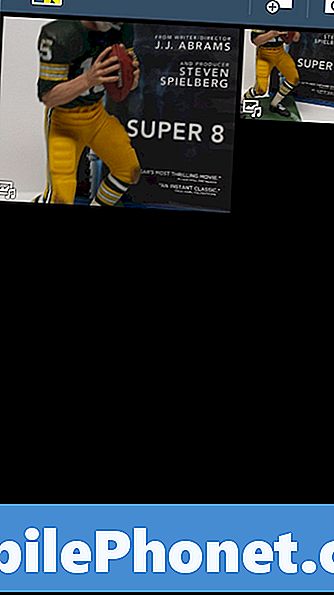
Снимци звука у Галерији су означени иконом са музичком нотом на њима.
Корисник мора прикрити звучни снимак у видеозапис или га подијелити као обичну фотографију без звука, ако њихов приматељ не посједује Галаки С4. Урадите ово из апликације Галерија. Додирните Соунд Схот и изаберите дугме Схаре.

Изаберите „Ас видео филе“ да бисте сачували звук или „Ас имаге филе“ из менија. Први креира и МП4 видео фајл са звуком. Погледајте узорак испод. Други само држи звук уграђеним ако корисници дијеле други Галаки С4 користећи Ви-Фи Дирецт, Блуетоотх или користећи апликацију ЦхатОн. У супротном га дели као обичан ЈПГ фајл.
ДропБок је наша омиљена апликација за дељење таквих датотека. Изаберите ДропБок из скочног прозора и он пребацује датотеку у сервис. Поделите је са другима тако што ћете поделити везу или је преузети на рачунару помоћу апликације ДропБок или са Веб локације сервиса.

